1、把u启动v6.2装机版u盘启动盘插在电脑usb接口上,然后重启电脑,在出现电脑启动开机画面时,用一键u盘启动快捷键的方法进入到u启动主菜单界面,选择【03】运行u启动win0泌驾台佐3pe增强版,按回车键确认执行,如下图所示:

2、进入到u启动win pe卺肿蓦艚系统后,双击打开桌面上的diskgenius分区工具,在弹出的工具主窗口界面,单击右键可以看到隐藏中文提示的磁盘分区,在弹出的选项列表中点击“取消隐藏状态”项,如下图所示:
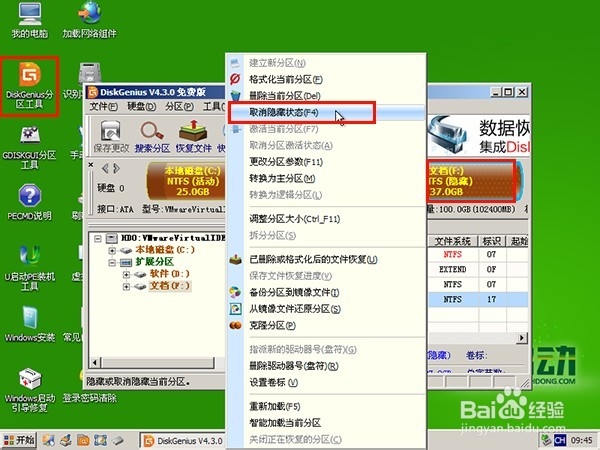
3、此时会弹出一个提示盘符命令的窗口(通常diskgenius分区工具会自动分配盘符,如果没有自动分配盘符,那么用户自己进行手动分配即可),点击“确定”按钮继续,如下图所示:
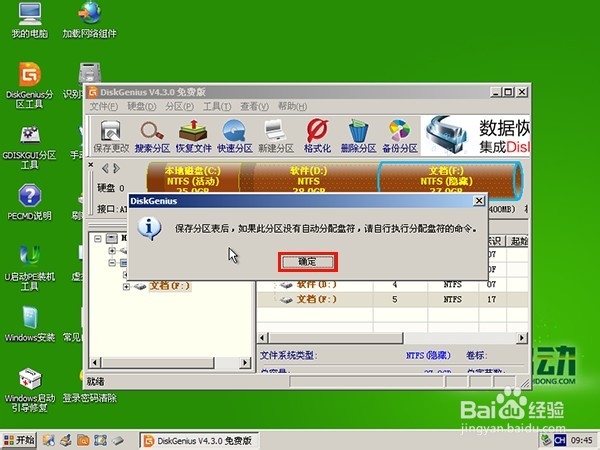
4、然后点击diskgenius分区工具主界面左上角“保存更改”按钮,如下图所示:

5、随即会弹出一个信息提示窗口,点击“是”按钮继续,如下图所示:
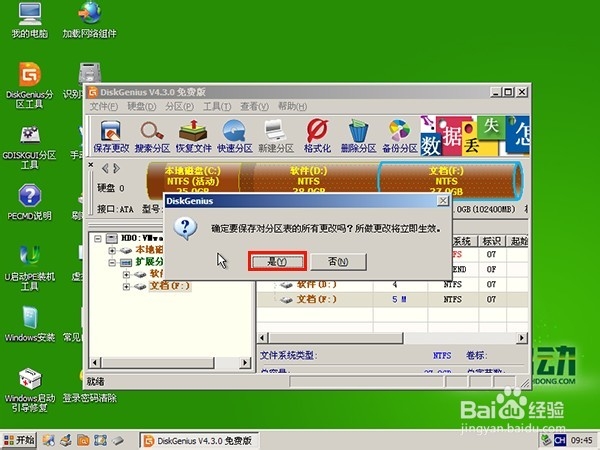
6、接着我们就可以看到原先有隐藏中文提示的磁盘分区,此时消失了隐藏这两个字,如下图所示:
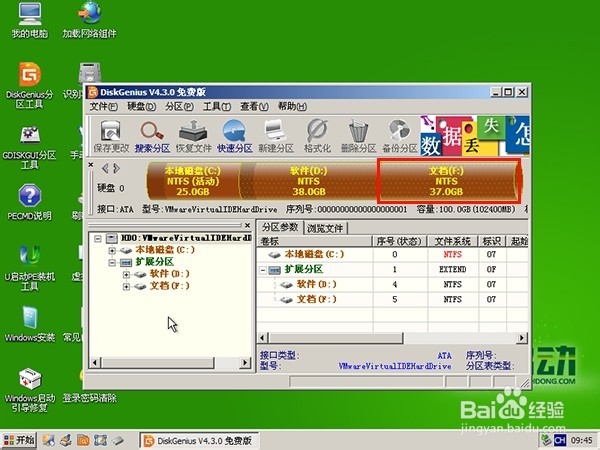
7、关闭diskgenius分区工具,打开我的电脑,就可以看到显示隐藏磁盘分区,如下图所示:
